ClassPointとPadlet:教室で一緒に使うベストな方法
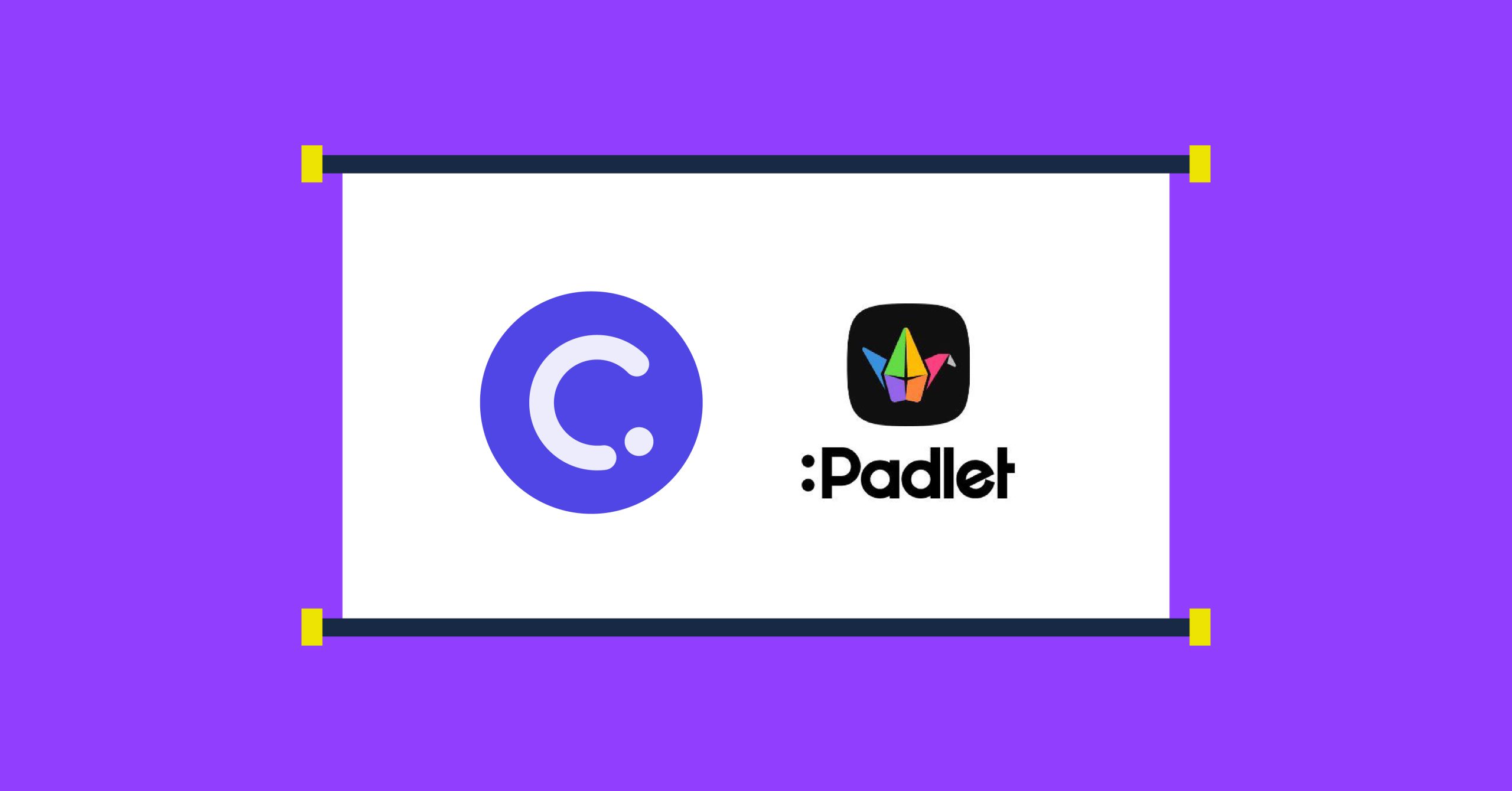
ClassPointとPadletは、教室で一緒に使うことで、生徒の学習体験を向上させることができる2つのEdTechツールです。 この2つのツールを別々に、そして別々に使用するベストな方法を強調します。
ClassPointでPowerPointプレゼンテーションに使える4種類のホワイトボード背景を紹介
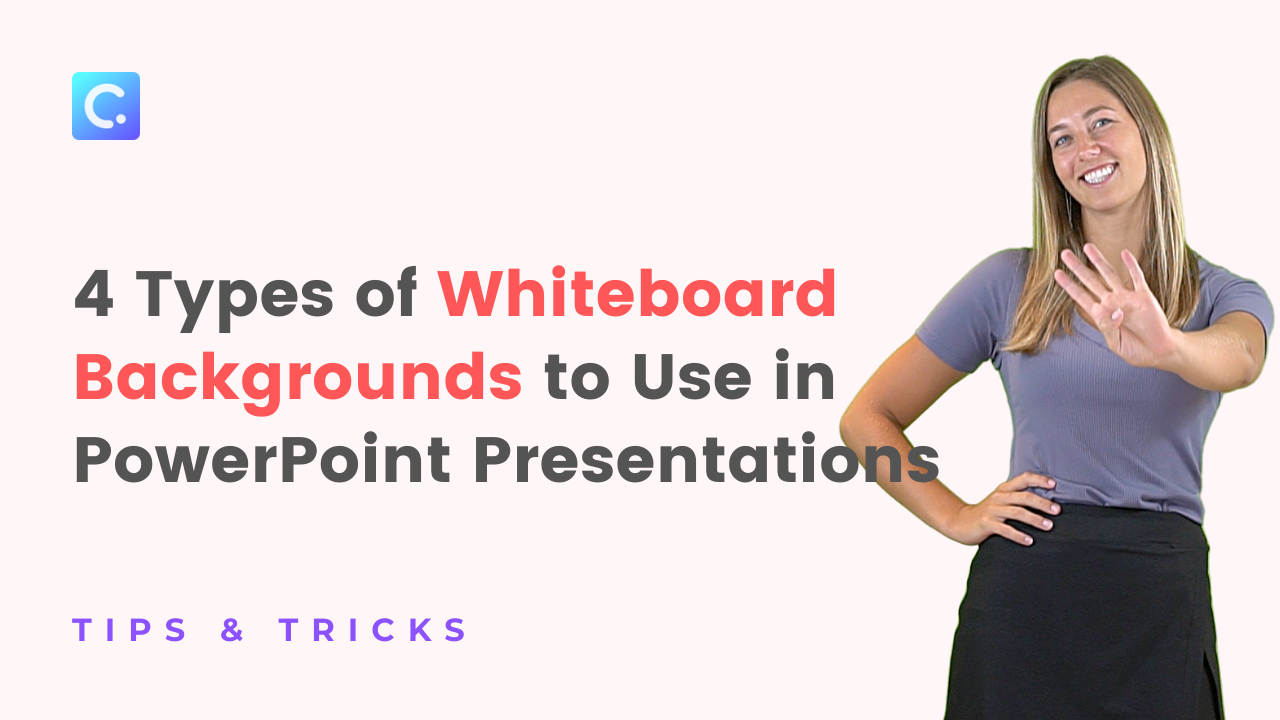
ClassPointでは、ホワイトボードの背景を最大6種類までカスタマイズできるので、必要な時に必要なものをすぐに用意できます。 ホワイトボードの背景画像について、ユーザーの皆様にお伺いしましたので、ご紹介します。
教室で名前ランダムピッカーを使用する3つの方法
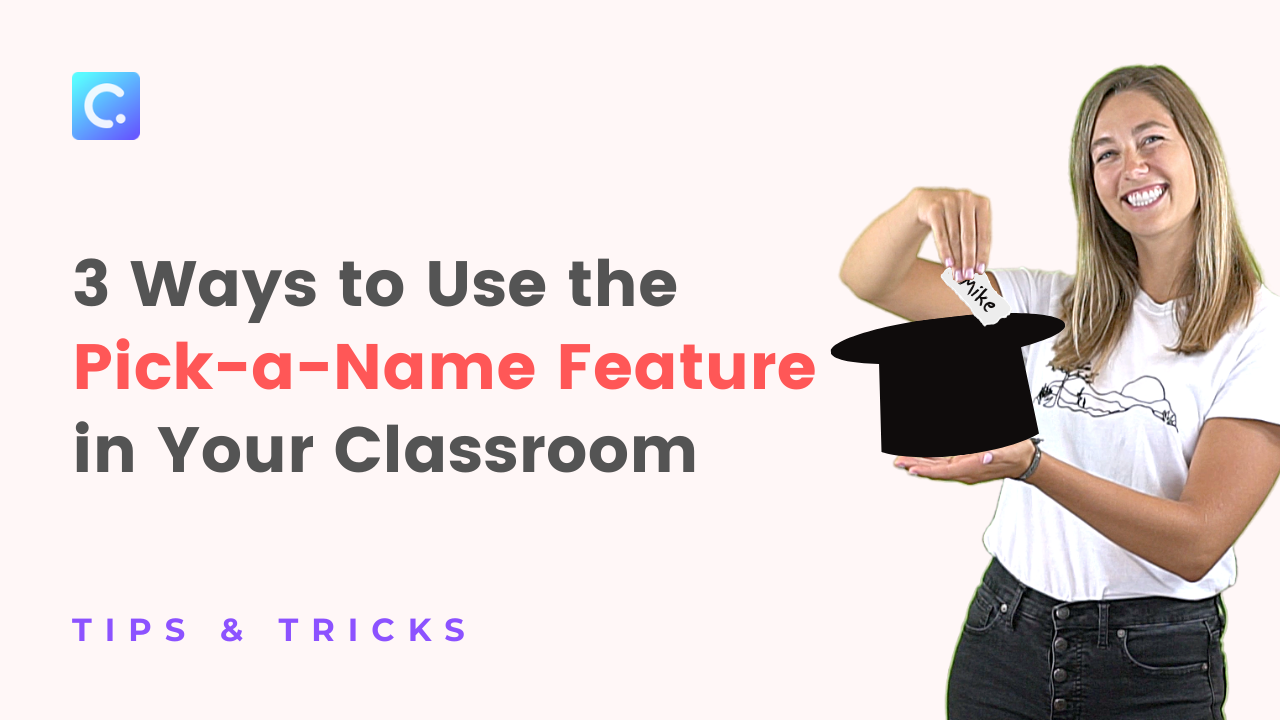
ClassPointのPick-a-Name機能を使って、教室に興奮と興味を持たせることができます。 この機能は、クラスに参加した学生をランダムに選択することができます。 ここでは、これを教室に導入するための3つの方法をご紹介します。
ClassPointアップデート:ウィンドウのスライドショーモードでプレゼンする
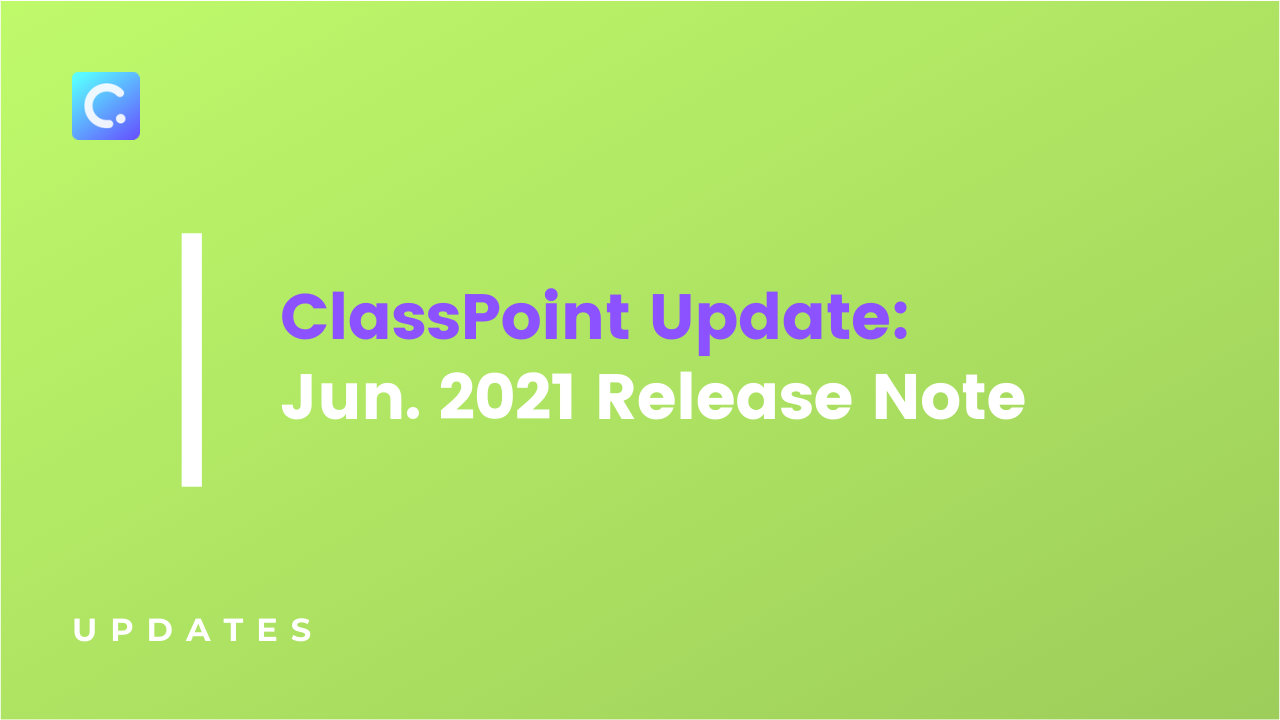
スライドをデスクトップ上のウィンドウとして表示し、ClassPointの全機能にアクセスすることができます。 プレゼンテーションモードではなく、ウィンドウスライドショーモードを使用することで、プレゼンテーション中に多くのアプリケーションにアクセスすることができます。
インタラクティブな短答式質問を使用して、PowerPointプレゼンテーションを変換します。

授業中に短文問題を出題することで、生徒からよりユニークで思慮深い回答を得ることができます。 生徒がリアルタイムで反応することで、生徒がレッスンでどのようなことを行っているのか、より深く知ることができます。
PowerPointでインタラクティブなワードクラウドを作成する

インタラクティブなワードクラウドを使用し、質問に答えながら生徒を積極的に参加させる! ワードクラウドは、生徒の思考を視覚化するのに最適な方法です。